VPNとは?VPN仮想プライベートネットワークのメリットとデメリット

VPNとは何か、そのメリットとデメリットは何でしょうか?WebTech360と一緒に、VPNの定義、そしてこのモデルとシステムを仕事にどのように適用するかについて考えてみましょう。
Avira Free AntiVirusの使い方と広告を非表示にする方法を詳しく解説します。快適な使用感を手に入れましょう。
前回の記事では、Avira Free AntiVirus ソフトウェアをインストールして使用する手順を示しました。しかし、使用の過程であなたは非常に多くの広告が添付されているのであなたは非常に不快に感じます。では、これらの迷惑な広告をここで削除するにはどうすればよいですか?
Avira Free AntiVirusの迷惑な広告を削除する手順を見つけるには、Download.com.vnに参加してください。
ステップ1:実行ウィンドウを開きます(Windows 8を使用している場合は、ここで実行ウィンドウを開く方法の記事を参照できます)。キーワードを入力gpedit.mscとのボックスを開きます。次にOKをクリックします。
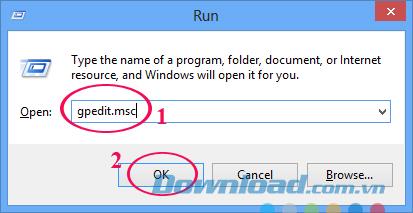
手順2:ローカルグループポリシーエディターウィンドウが表示され、左側の列で[ ユーザーの構成 ]、[ 管理用テンプレート ]、[ システム ]の順に選択します。
右側の[ システム]セクションで、[ 指定されたWindowsアプリケーションを実行しない ]というテキストをダブルクリックします。
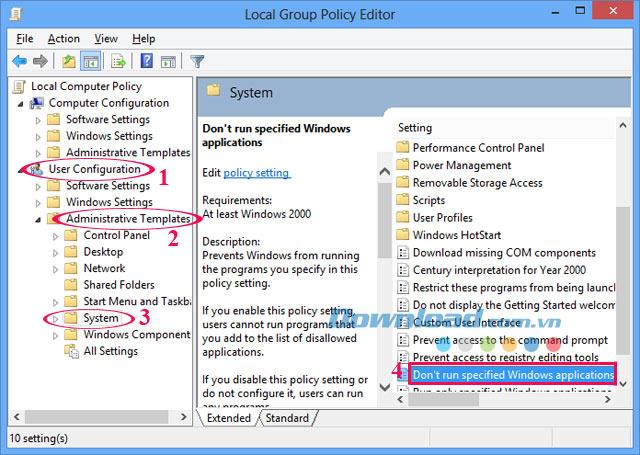
手順3: [ 指定されたWindowsアプリケーションを実行しない ] ウィンドウが表示されます。 [ 有効 ]をオンにして、[ 表示 ]ボタンをクリックします。
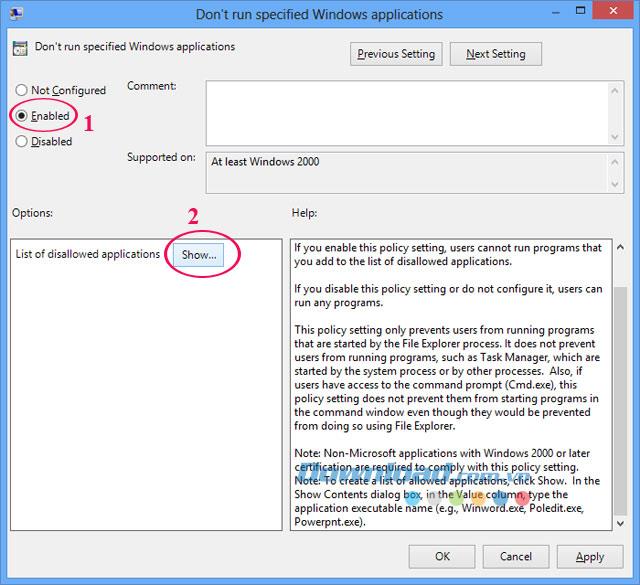
ステップ4: [ コンテンツの表示]ウィンドウが表示されます。 [ 値 ] セクションにavnotify.exeと入力し、[ OK ]をクリックします。
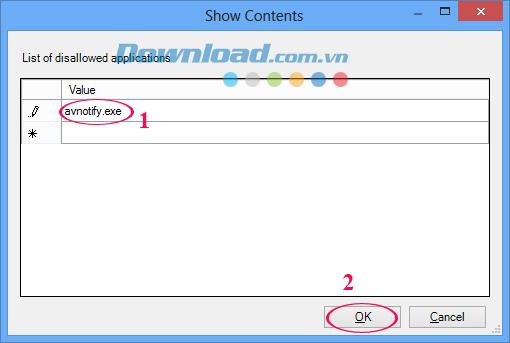
クリック適用、 [OK]をクリックしますOKを設定を保存します。
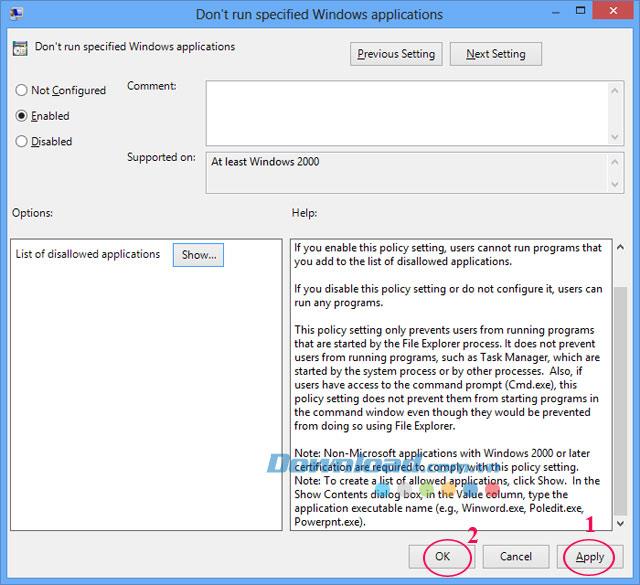
ステップ5:コンピューターを再起動し、以下の手順を続けます。これは、このステップまでにすべての広告を削除することができなかったためです。
ステップ6コンピュータを再起動した後、窓開けし続けてファイル名を指定して実行、タイプsecpol.mscボックスで[開く]を、クリックOKを。
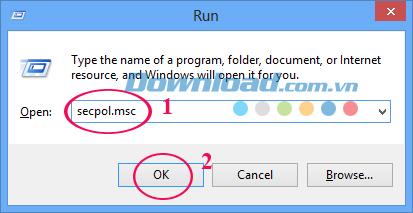
ステップ7:[ ローカルセキュリティポリシー]ウィンドウが表示されます。 [ ソフトウェア制限ポリシー ]フォルダーを右クリックし、 [ 新しいソフトウェア制限ポリシー ] を選択します。
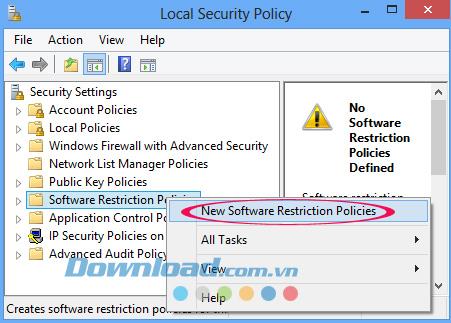
次に、 [ Additional Rules ]を右クリックし、 [ New Path Rule ... ]を選択します。
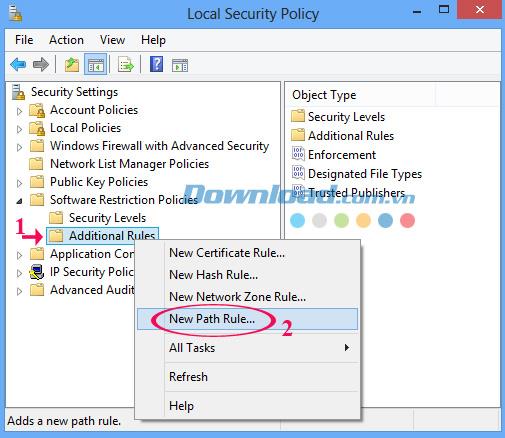
ステップ8:[ 新しいパスルール ] ウィンドウが表示されます。[ 参照... ]をクリックして、ファイルを含むパスを選択します。
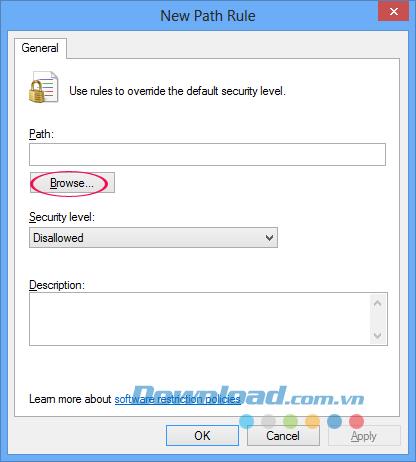
パスC:\ Program Files \ Avira \ AntiVir Desktop \ avnotify.exeを見つけ、[ OK ]をクリックします。
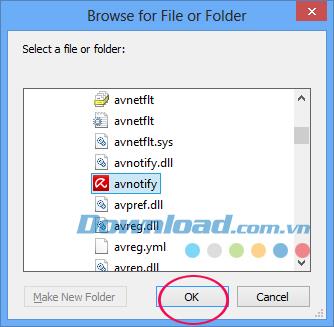
ステップ9:エントリでセキュリティレベル、選択不許可を。最後に[ OK ]をクリックして設定を保存します。
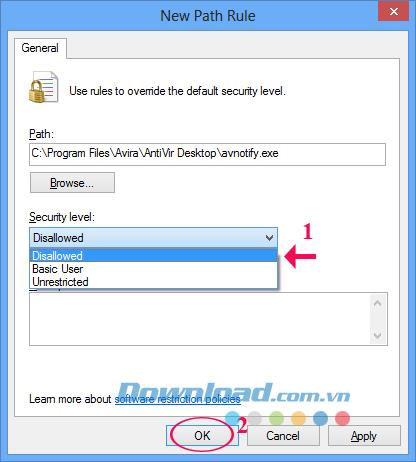
だから今、あなたはすでに迷惑な広告を排除することができます。また、Coc Cocブラウザーを使用している場合は、このブラウザーで広告を削除する方法をこちらから参照できます。
広告が正常に削除されますように!
VPNとは何か、そのメリットとデメリットは何でしょうか?WebTech360と一緒に、VPNの定義、そしてこのモデルとシステムを仕事にどのように適用するかについて考えてみましょう。
Windows セキュリティは、基本的なウイルス対策だけにとどまりません。フィッシング詐欺の防止、ランサムウェアのブロック、悪意のあるアプリの実行防止など、様々な機能を備えています。しかし、これらの機能はメニューの階層構造に隠れているため、見つけにくいのが現状です。
一度学んで実際に試してみると、暗号化は驚くほど使いやすく、日常生活に非常に実用的であることがわかります。
以下の記事では、Windows 7で削除されたデータを復元するためのサポートツールRecuva Portableの基本操作をご紹介します。Recuva Portableを使えば、USBメモリにデータを保存し、必要な時にいつでも使用できます。このツールはコンパクトでシンプルで使いやすく、以下のような機能を備えています。
CCleaner はわずか数分で重複ファイルをスキャンし、どのファイルを安全に削除できるかを判断できるようにします。
Windows 11 でダウンロード フォルダーを C ドライブから別のドライブに移動すると、C ドライブの容量が削減され、コンピューターの動作がスムーズになります。
これは、Microsoft ではなく独自のスケジュールで更新が行われるように、システムを強化および調整する方法です。
Windows ファイルエクスプローラーには、ファイルの表示方法を変更するためのオプションが多数用意されています。しかし、システムのセキュリティにとって非常に重要なオプションが、デフォルトで無効になっていることをご存知ない方もいるかもしれません。
適切なツールを使用すれば、システムをスキャンして、システムに潜んでいる可能性のあるスパイウェア、アドウェア、その他の悪意のあるプログラムを削除できます。
以下は、新しいコンピュータをインストールするときに推奨されるソフトウェアのリストです。これにより、コンピュータに最も必要な最適なアプリケーションを選択できます。
フラッシュドライブにオペレーティングシステム全体を保存しておくと、特にノートパソコンをお持ちでない場合、非常に便利です。しかし、この機能はLinuxディストリビューションに限ったものではありません。Windowsインストールのクローン作成に挑戦してみましょう。
これらのサービスのいくつかをオフにすると、日常の使用に影響を与えずに、バッテリー寿命を大幅に節約できます。
Ctrl + Z は、Windows で非常によく使われるキーの組み合わせです。基本的に、Ctrl + Z を使用すると、Windows のすべての領域で操作を元に戻すことができます。
短縮URLは長いリンクを簡潔にするのに便利ですが、実際のリンク先を隠すことにもなります。マルウェアやフィッシング詐欺を回避したいのであれば、盲目的にリンクをクリックするのは賢明ではありません。
長い待ち時間の後、Windows 11 の最初のメジャー アップデートが正式にリリースされました。














みつお -
この方法は簡単で、とても有用です。ありがとうございます!もっと知識を共有しましょう
さやか -
この記事をシェアします!多くの人にこの方法を知ってもらいたいです
リョウタ -
いいことを教えてくれてありがとう!広告がうるさくて困っていたので、すごく助かります
まゆこ -
毎回この広告に悩まされていたので、これを見つけたときは本当に安堵しました
けんじ -
私もこのやり方で広告を消しました!やっと快適に使えるようになりました
ハルカ -
ここのコメント見てるだけでも楽しい!他の人はどうやってこの問題を解決しているのかな
ナナ -
この方法が本当に機能するのか、誰か試した人がいるか知りたいです!
ゆうた -
この手順を見逃したら大変でした!本当に申し訳ない!これからもよろしくお願いします!
てる -
皆さん、広告のオフができたら、快適なPCライフが待っていますよ!励まし合いましょう!
アツシ -
広告をオフにする方法を聞いて安心しました。これで集中できる環境が整います!
ナオミ -
どうしても広告が消えない場合は、再インストールも検討してみてください。うまくいくといいですね。
玲子 -
広告オフの方法を知ることで、より快適にPCを使えるようになります。感謝です
しんじ -
広告をオフにする効果があったら、もう喜ぶしかないです。この方法を広めましょう。
ダイキ -
何年もこの問題に悩まされてました。やっと解決策を見つけた気分です!本当にありがとう
ひとみ -
これは役に立つ情報ですね!私も試してみて、結果を報告しますね
アヤカ -
すごい!これを見つけたとき、本当に嬉しかったです。広告がない生活、最高
香織 -
私もこの方法で広告をオフに成功したので、全ての人に試してほしいです
スズキ -
本当にこの解決策は助かりました。ウイルス対策ソフトの広告が本当に嫌だったんです。
さとみ -
Aviraの設定についてもっと詳しく知りたいです。この方法で本当に広告がオフになりますか
エリカ -
この情報に感謝!使いやすさが向上しました。広告なしだと集中できますね
リキ -
いい発見です!他のウイルス対策ソフトの広告オフ方法も知りたいな〜
こうた -
良いこと聞きました!他にもアドバイスがあったら教えてください
吏明 -
簡単に設定できる方法ですね!早速やってみますが、効果があることを願っています
田中 太郎 -
この記事を読んで、Avira Free AntiVirusの広告をオフにする方法がわかりました!本当に助かります
山田 昇 -
こういう小技を見つけるのは本当に素晴らしい!もっといい情報があったら教えてください
ゆうこ -
この方法は簡単そうですね。早速試してみます。広告が消えるのは嬉しいです!
美奈子 -
広告に苦しんでいる友達にこの記事を教えてあげます!感謝、この情報!
リナ -
この手順を試してみましたが、最初はうまくいきませんでした。詳しく説明してもらえると嬉しいです
まさと -
他にも便利なトリックがあれば、ぜひ教えてほしいですね。ウイルス対策ソフトは重要です。
ひろし -
すごいですね!Avira Freeを使っているので早速試してみます。広告は本当にうざいですよね
リョウスケ -
このページを見て、やっと煩わしい広告から解放されました。感謝です
みき -
Aviraの設定は面倒と思っていましたが、こんな簡単な方法があったんですね!試してみます
マコト -
私はMSEを使っていたんですが、Aviraの方がいいですね。広告オフの方法教えてくれてありがとう!
トモコ -
広告が消えるだけで、ストレスが減りますね。皆さんもぜひ試してみてください!
たけし -
これからもこういった役立つ情報を共有してほしいです!応援しています!